| 解決方案 | 故障排除 |
|---|---|
| 從 PC/筆記型電腦移除硬碟碟 | 步驟1:備份您的資料;步驟 2: 關閉電腦並拔出所有電纜;步驟 3:開啟電腦機殼... 完整步驟 |
| 重新安裝硬碟 | 步驟1:取出新硬碟並插入電纜或連接器;步驟2:請確保您有外掛程式... 完整步驟 |
| 回收前複製硬碟上的所有內容 | 步驟1.右鍵點選要複製的分割區,然後選擇複製;步驟 2 選擇目標分割區並點選... 完整步驟 |
介紹
在這個數位時代,電腦已經成為我們生活中不可或缺的一部分。我們中的許多人都將個人資料保存在電腦上。然而電腦是機器,終究會有無法使用的一天。
當您打算購買新電腦、升級主硬碟或遇到硬體故障時,您可能需要移除硬碟。
從電腦上移除硬碟是一項相對容易的任務。不過,您仍需要遵循一些安全步驟來移除硬碟。
在本文中,您可以了解如何透過五個簡單的步驟安全地從 PC 或筆記型電腦中移除硬碟。
為什麼您可能需要移除硬碟?
電腦硬碟可能包含重要資訊。您的電腦硬碟儲存了從文件到應用程式的所有內容。簡而言之,硬碟儲存了電腦上的所有內容。因此,在從筆記型電腦或電腦移除硬碟之前,您需要了解需要移除或更換硬碟的原因。
- 回收利用
有許多工具可以從硬碟中恢復最舊的資料。因此,在回收電腦之前,您應該移除硬碟。它將徹底刪除您電腦上的數據,以免數據落入壞人之手。
- 升級
硬碟是機械設備,這意味著它們具有隨著時間而磨損。因此,移除現有硬碟並更換新硬碟是提高效能的唯一方法。
- 儲存
如果您擁有完整的儲存設定並且無法儲存更多數據,則需要新的磁碟機。在這種情況下,您需要移除硬碟並將其替換為新硬碟。
- 振動
如果您的硬碟振動發出奇怪的聲音,您應該盡快將其移除。硬碟可能發生故障,導致意外的資料遺失。
- 硬碟故障
當您的筆記型電腦/電腦的硬碟意外出現故障且其保固已過期時,唯一的選擇就是更換硬碟。您可以自行更換新硬碟。
- 使用 SSD 升級
如今,硬碟可以被 SSD(固態硬碟)取代。 SSD 可增強您的 PC 的效能,使其啟動速度更快、執行應用程式更流暢。
如何從 PC/筆記型電腦移除硬碟?
想要了解如何安全地從電腦中移除硬碟嗎?請依照以下步驟開始。
步驟 1:備份您的資料。
在移除硬碟之前,您需要將現有資料備份到外部硬碟。更換硬碟時可能有遺失資料的風險。
您可以使用第三方磁碟克隆軟體 - EaseUS Partition Master 。它有助於快速複製資料並確保所有項目都安全備份。
步驟 2:關閉您的電腦並拉出所有電纜。
在進入電腦之前,請確保電腦已正確關閉。現在,拔掉所有電纜,包括電源和顯示器。如果你的 CPU 沒有掛在線上,它將使操作更容易。

步驟 3:打開電腦機箱。
若要取出硬碟,請使用螺絲起子拆下機殼升降側蓋上的兩個螺絲。現在滑動蓋子並將其取下。

步驟 4:找到硬碟。
移除外殼並找到硬碟。它通常位於機箱的前部附近或靠近底部。它是一個長方形的金屬盒。它也可能位於 CD/DVD 光碟機下方。仔細查看,不要拿出隨機的東西。
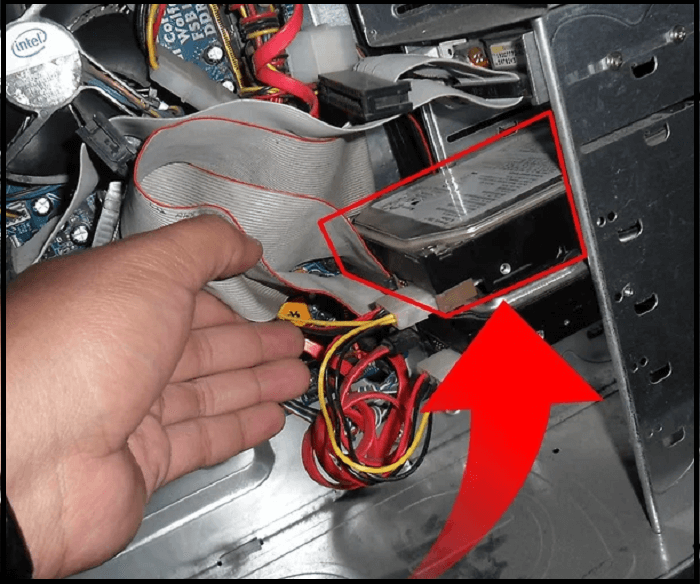
步驟 5:拔出硬碟。
硬碟上將附有連接器、SATA 電纜和螺絲。此電纜將硬碟連接到主機板,因此斷開時請小心。您需要擰下所有螺絲才能斷開硬碟與電腦的連接。現在用雙手小心地取出硬碟。您已經完成了!

如何重新安裝硬碟
移除舊磁碟機後,就可以安裝新硬碟了。安裝新的硬碟可能並不像移除它那麼容易。小心插入所有連接,以防止靜電損壞硬碟和其他組件。請按照以下步驟了解如何在電腦上安裝硬碟。
步驟 1:取出新硬碟並插入電纜或連接器。

步驟 2:請確保已正確插入所有電纜,現在小心地安裝並擰緊新的硬碟。

步驟 3:成功更換舊硬碟後,您需要啟動電腦。打開電腦進行啟動。前往控制台,然後前往「管理工具>電腦管理」部分。
現在選擇「磁碟管理」部分。確保您的 Windows 已經識別新硬碟的容量。您可以透過建立新的簡單磁碟區來延伸分割區。
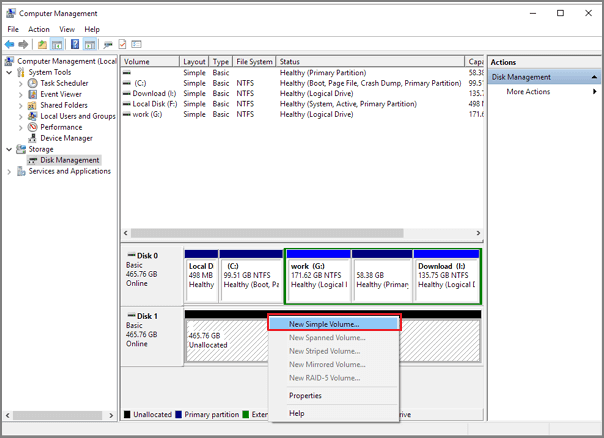
TIP:如何在回收之前複製硬碟上的所有內容
如果您打算購買新的筆記型電腦/PC或移除硬碟。您需要備份您的重要資料。在當前情況下,保存所有關鍵資料的最佳方法是使用雲端儲存。目前,使用第三方磁碟克隆軟體克隆硬碟儲存是一種安全且表面的方法。
為此,我們向您推薦最好的克隆軟體 - EaseUS Partition Master。它有免費版和付費版。您可以解鎖克隆和升級磁碟的,而不會丟失資料。
步驟 1. 選擇來源磁碟
- 轉到“複製”選項卡,按一下“複製作業系統磁碟”或“按一下資料磁碟”。然後按一下“下一步”繼續。
- 選擇要複製或複製的來源磁碟。然後,選擇“下一步”。
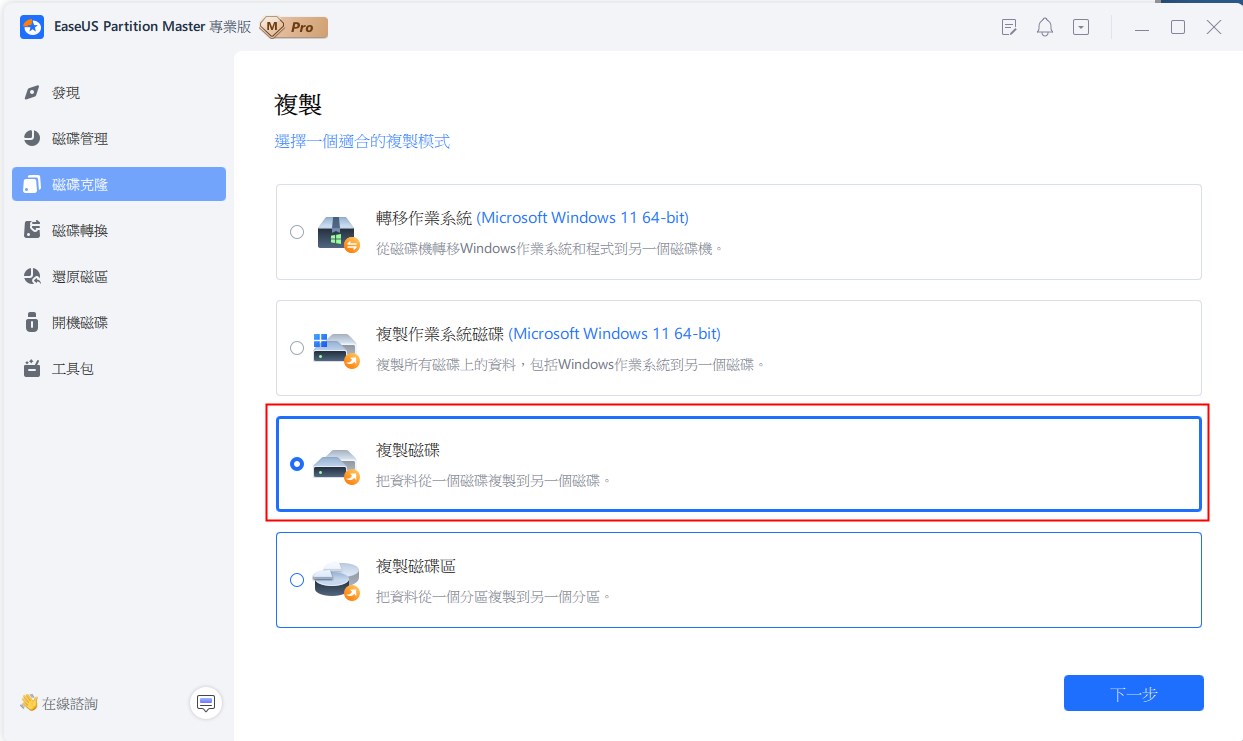
步驟 2. 選擇目標磁碟。
- 選擇所需的 HDD/SSD 作為目標,然後按一下「下一步」繼續。
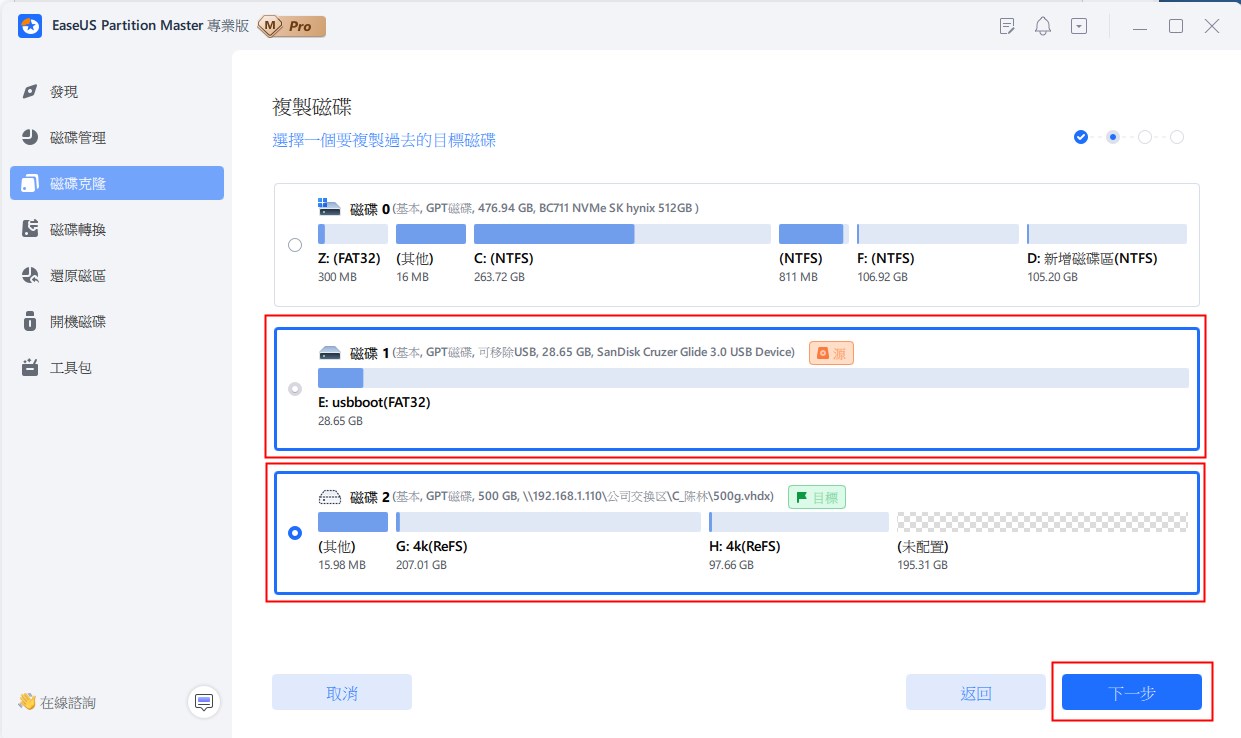
- 檢查警告訊息並點選“是”進行確認。
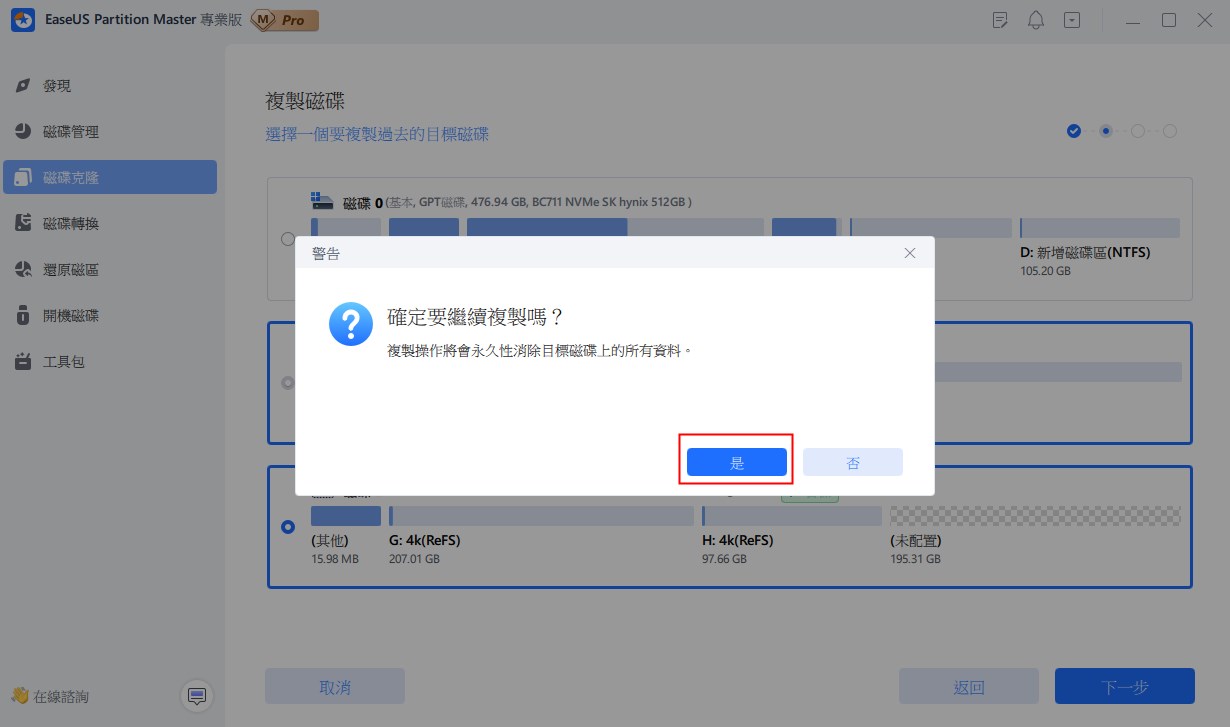
步驟 3. 選擇克隆模式
您可以選擇「自動調整磁碟」、「複製為來源」來自訂磁碟佈局。
步驟 4. 點選「開始」開始克隆過程。
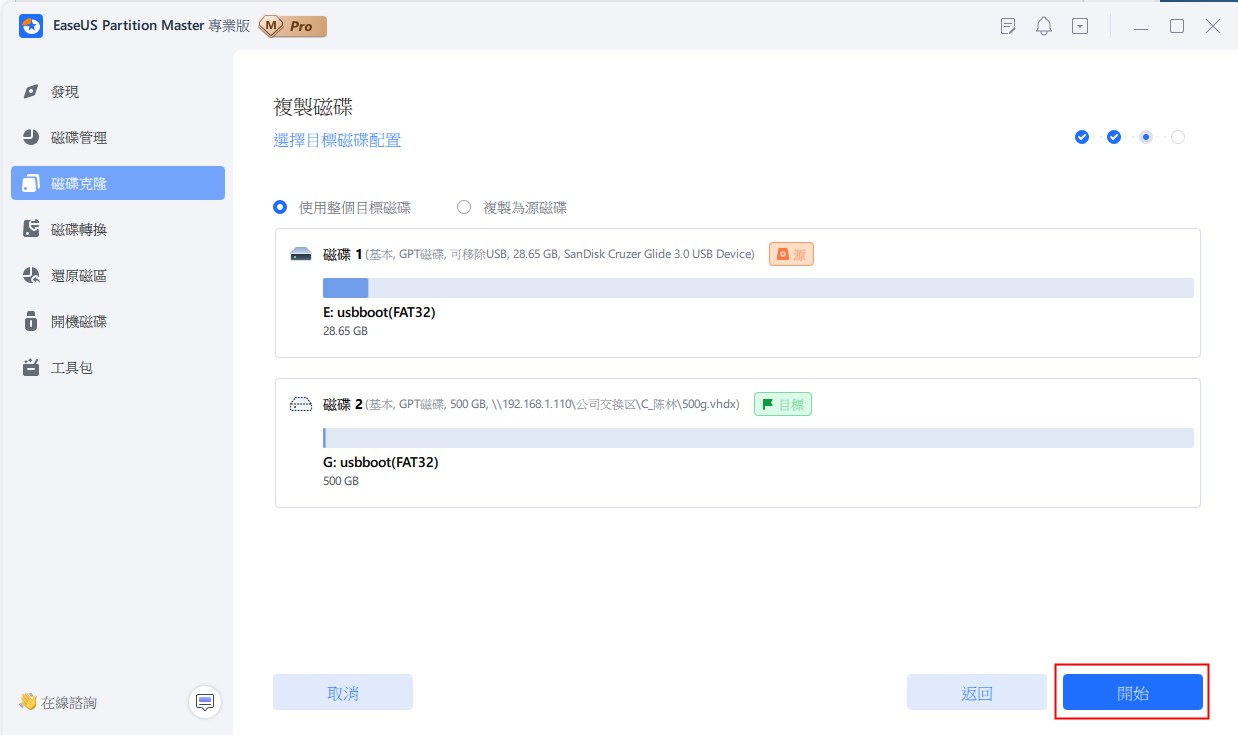
結論
硬碟處理儲存系統並包含大量資料。從您的電腦或筆記型電腦中移除硬碟並擦除儲存的資料可解決您的安全問題。它確保您的個人資訊不會被洩露給他人。
在從 PC 移除硬碟之前,請務必備份資料。如果您要升級硬碟,則可以在移除硬碟之前將所有個人資訊複製到新硬碟中。它將防止您丟失重要和私人文件。
雖然從電腦中移除硬碟並不太困難,但遵守所有安全預防措施仍然很重要。尤其是筆記型電腦,由於其部件少,比較簡單。按照上述過程,您可以成功地從電腦或筆記型電腦中移除硬碟。
這篇文章有解決您的問題嗎?
相關文章
-
如何輕鬆將Windows 11/10作業系統從HDD克隆到SSD
![]() Gina/2025-01-24
Gina/2025-01-24
-
![]() Ken/2025-02-10
Ken/2025-02-10
-
![]() Harrison/2025-08-22
Harrison/2025-08-22
-
![]() Ken/2025-01-24
Ken/2025-01-24
關於 EaseUS Partition Master
全面的磁碟 & 分割區管理軟體,適合個人或商業用途。讓它幫您管理硬碟:調整分割區大小,格式化,刪除,克隆或格式轉換。
簡易教學影片

如何切割Windows 11/10/8/7硬碟
這篇文章是否有幫到您?
需要我們提供什麼樣的幫助
輸入問題並找到答案。
